Probleme bei der Nutzung der App beheben
Auf einigen Geräte-Modellen kann es bei der Nutzung der App zu Problemen kommen. Insbesondere bei einige Geräte-Serien der Hersteller Huawei und Honor können bei der Nutzung der App Fehler auftreten. Mit der Anpassung einiger Einstellungen kannst du die Funktion der App wiederherstellen.
Wir weisen hier auf die wichtigsten Einstellungen hin, die häufig Probleme verursachen. Weiter unten haben wir noch einige Links einfügt, die helfen, falls Probleme weiterhin auftauchen.
2. Energieeinstellungen anpassen
3. Nutzungsanalyse deaktivieren
5. Einen Fehlerbericht erstellen
- Cache löschen
Während der Nutzung der App werden Daten auf Ihrem Gerät zwischengespeichert. Durch Zurücksetzen dieser Daten kann abgesichert werden, dass keine fehlerhaften Daten die Funktion der App beeinträchtigen. Du kannst diese Daten zurücksetzen, indem du in den Einstellungen deines Geräts unter Einstellungen / Apps / Apps / FrachtPilot / Speicher auf die Knöpfe 'Daten Löschen' und 'Cache Löschen' klickst.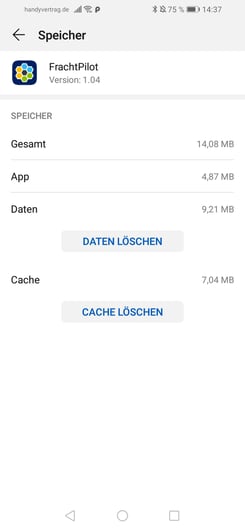
- Energieeinstellungen anpassen
Für Huawei / Honor Geräte:
Auf Geräten dieser Hersteller kann es vorkommen, dass die App immer wieder geschlossen wird, sobald man sie nur kurz verlässt. Dies liegt daran, dass das Smartphone versucht Strom zu sparen, und zu diesem Zweck die App schließt, sobald sie nicht mehr aktiv genutzt wird. Du kannst dieses voreilige Schließen verhindern, indem du in den Einstellungen unter Akku / App-Start für FrachtPilot die automatische Verwaltung deaktivierst. Wenn du per Antippen den Schalter deaktivierst, erscheint ein weiteres Eingabefeld. Hier musst du alle drei Punkte aktivieren und mit 'OK' bestätigen.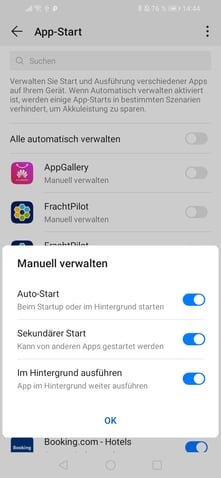
Zusätzlich kann auf Huawei Geräten die Systemapp Power Genius installiert sein, bei der es leider nicht möglich ist, die automatische Verwaltung zu deaktivieren. Sie muss deinstalliert werden. Ob die App installiert ist, kannst du feststellen, indem du in den Einstellungen unter Apps / Apps auf die drei Punkte oben rechts klickst. Dann kannst du den Punkt "Systemprozesse anzeigen" klicken. In der nun sichtbaren App-Liste musst du nachschauen, ob der Punkt 'Power Genius' auftaucht. Sollte dies der Fall sein, folge der Anleitung unter https://dontkillmyapp.com/huawei#emui-9-devices. - Nutzungsanalyse deaktivieren
Für Huawei / Honor Geräte:
Dein Smartphone / Tablet analysiert im Hintergrund deine Appnutzung. Dies kann zu Fehlern führen und die App an der korrekten Ausführung hindern. In den Einstellungen kannst du oben im Suchfeld 'Nutzungsinformationen' eintippen. Es erscheint eine Menüoption namens 'Zugriff auf Nutzungsinformationen'. Unter diesem Menüpunkt kannst du für die Apps 'Huawei Mobile Services' und 'Huawei Service Framework' diesen Zugriff ausschalten.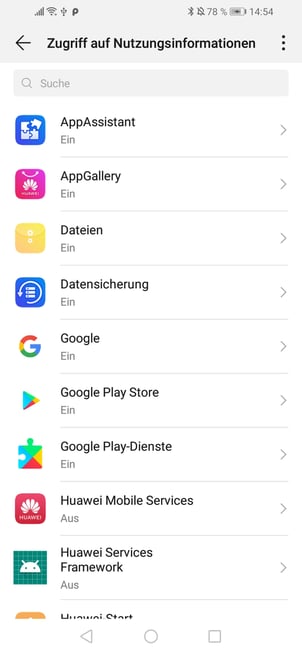
- App neu installieren
Sollten weiterhin Probleme auftreten, ist nicht auszuschließen, dass es während eines Updates oder der Installation zu einem Problem kam. Eine Neuinstallation kann helfen, diese Probleme auszuschließen. Öffne hierfür den Google Play Store und suche nach 'FrachtPilot'. Öffne den Store-Eintrag, und klicke auf Deinstallieren. Anschließend kannst du mit einem Klick auf Installieren die App neu herunterladen. - Einen Fehlerbericht erstellen
Sollte die App noch nicht wie gewünscht funktionieren, kannst du auf deinem Gerät einen Fehlerbericht generieren, der uns dabei hilft, festzustellen, wo genau ein Problem vorliegt.- Hierfür musst du als Erstes für dein Gerät die Entwickleroptionen freischalten. Wie dies mit wenigen Klicks funktioniert, erfährst du hier: Entwickleroptionen aktivieren.
- Anschließend kannst du in den Entwickleroptionen (In den Einstellungen zu finden) auf 'Fehlerbericht erstellen' tippen. Hier musst du 'vollständigen Fehlerbericht generieren' auswählen.
- In deiner Benachrichtigungsleiste kannst du den Fortschritt verfolgen und sobald der Bericht fertig ist, diesen auf verschiedenen Wegen teilen. Gerne kannst du ihn per Mail an app@frachtpilot.de senden.
Weiterführende Links
Erweiterte Anpassung der Energieeinstellungen bei Huawei Geräten
Weitere Hinweise für Huawei/Honor Geräte
Tipps von Google zur Behebung von App-Problemen
Tipps zur Behandlung von Netzwerkproblemen
